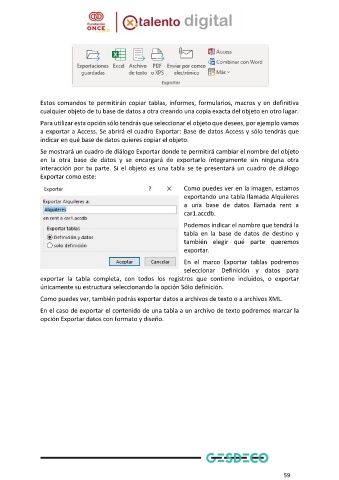Page 62 - Modulo 4 ACCESS AVANZADO
P. 62
Estos comandos te permitirán copiar tablas, informes, formularios, macros y en definitiva
cualquier objeto de tu base de datos a otra creando una copia exacta del objeto en otro lugar.
Para utilizar esta opción sólo tendrás que seleccionar el objeto que desees, por ejemplo vamos
a exportar a Access. Se abrirá el cuadro Exportar: Base de datos Access y sólo tendrás que
indicar en qué base de datos quieres copiar el objeto.
Se mostrará un cuadro de diálogo Exportar donde te permitirá cambiar el nombre del objeto
en la otra base de datos y se encargará de exportarlo íntegramente sin ninguna otra
interacción por tu parte. Si el objeto es una tabla se te presentará un cuadro de diálogo
Exportar como este:
Como puedes ver en la imagen, estamos
exportando una tabla llamada Alquileres
a una base de datos llamada rent a
car1.accdb.
Podemos indicar el nombre que tendrá la
tabla en la base de datos de destino y
también elegir qué parte queremos
exportar.
En el marco Exportar tablas podremos
seleccionar Definición y datos para
exportar la tabla completa, con todos los registros que contiene incluidos, o exportar
únicamente su estructura seleccionando la opción Sólo definición.
Como puedes ver, también podrás exportar datos a archivos de texto o a archivos XML.
En el caso de exportar el contenido de una tabla a un archivo de texto podremos marcar la
opción Exportar datos con formato y diseño.
59